Revolucionirajte analizo podatkov: integrirajte ChatGPT v Excel za pametnejše vpoglede
V današnjem hitrem svetu, ki temelji na podatkih, sta učinkovitost in inovativnost pri analizi podatkov najpomembnejši. Pomemben preskok v tej smeri je integracija orodij AI s tradicionalnimi aplikacijami za obdelavo podatkov, kot je Microsoft Excel. Kutools AI Aide stoji v ospredju te integracije in ponuja brezhiben način združevanja analitične moči ChatGPT z vsestranskostjo Excela. Ta vodnik se poglobi v to, kaj Kutools AI Aide je, njegove prednosti v primerjavi s standardnim ChatGPT in obsežen potek o tem, kako ga uporabiti za pametnejše vpoglede v podatke v Excelu.

Zakaj uporabljati Kutools AI Aide namesto ChatGPT?
Kako uporabljati Kutools AI Aide v Excelu?
- Korak 1: Namestite Kutools AI Aide
- 2. korak: Aktivirajte Kutools AI Aide
- 3. korak: Konfigurirajte nastavitve Kutools AI Aide
- 4. korak: Uporabite Kutools AI Aide v Excelu
Nekaj primerov uporabe Kutools AI Aide
- Primer 1: Izvedite operacijo in inteligentno pridobite rezultat
- Primer 2: Ustvarite formule po meri
- Primer 3: Ustvari uporabniško definirano funkcijo
- Primer 4: Ustvarite kodo VBA
- Primer 5: Analizirajte podatke in ustvarite grafikone
- Primer 6: Prikličite funkcije Kutools (300+ priročnih funkcij)
- Dodatne skupne zahteve (prevod, razčlenjevanje funkcij ...)
Video: Integrirajte ChatGPT v Excel za pametnejše vpoglede – Kutools AI Aide
Kaj je Kutools AI Aide?
Kutools za Excel
Izboljša Excel s 300+
Zmogljive lastnosti
Kutools AI Aide, natančno izdelan s strani ExtendOffice, je ena od 300+ naprednih funkcij Kutools za Excel. Integrira zmožnosti umetne inteligence, zlasti OpenAI's ChatGPT, neposredno v Microsoft Excel. Deluje kot most med najsodobnejšimi jezikovnimi modeli AI in Excelovim okoljem preglednic, kar uporabnikom omogoča izvajanje kompleksne analize podatkov, ustvarjanje kode, ustvarjanje formul po meri in še veliko več z uporabo obdelave naravnega jezika.
Zakaj uporabljati Kutools AI Aide namesto ChatGPT?
ChatGPT ponuja privlačen vmesnik za chatbot, kot nalašč za učenje in raziskovanje zmogljivosti GPT. Vendar se večina vašega dela verjetno odvija v resničnih urejevalnikih dokumentov, kot je Excel, kjer so vaši podatki. Sprostitev polnega potenciala vaših Excelovih delovnih tokov postane brezhibna s Kutools AI Aide, izboljšavo v primerjavi z običajnim vmesnikom ChatGPT. Ta zmogljiva integracija ne le poenostavi vaše manipulacije s podatki v Microsoft Excelu, ampak prinaša tudi nabor prednosti, prilagojenih za povečanje produktivnosti in sodelovanja:
|
|
|
|
|
|
Kako uporabljati Kutools AI Aide v Excelu?
Spodaj je vodnik po korakih za nastavitev in uporabo Kutools AI Aide za izboljšanje nalog analize podatkov v Excelu:
Korak 1: Namestite Kutools AI Aide
Pojdi na stran Download da prenesete Kutools za Excel, nato zaženite namestitveno datoteko in sledite navodilom za namestitev Kutools za Excel.
2. korak: Aktivirajte Kutools AI Aide
- Po namestitvi Kutools za Excel trije novi zavihki – Kutools, Kutools Plus in Kutools AI so prikazani na traku.
- Nato kliknite Kutools AI > AI pomočnik, glej posnetek zaslona:

- A Kutools AI Aide podokno je prikazano na desni strani datoteke Excel.
- Kot lahko vidite, so v podoknu štirje ukazi.
- Na dnu je polje za klepet, kjer lahko vnesete katero koli vprašanje, ki ga želite zastaviti.


3. korak: Konfigurirajte nastavitve Kutools AI Aide
v Kutools AI Aide podokno, kliknite  , da odprete ikono Nastavite Kutools AI Aide pogovorno okno:
, da odprete ikono Nastavite Kutools AI Aide pogovorno okno:
- Kopirajte in prilepite ključ OpenAI API v besedilno polje;
- Nato izberite model gpt (gpt-4-turbo, gpt-3.5-turbo) potrebujete. Tukaj priporočamo uporabo gpt-4-turbo; (GPT-4, opremljen z obsežnim splošnim znanjem in specializiranim strokovnim znanjem, lahko razume zapletena navodila, podana v naravnem jeziku, in natančno reši zahtevne probleme.)
- Nazadnje kliknite OK gumb.

- Potem, a Kutools za Excel pojavi se okno s pozivom, ki vas opomni, da je bil ključ API uspešno nastavljen. In nato kliknite OK . Oglejte si posnetek zaslona:

- Če še nimate ključa OpenAI API, lahko ustvarite in dobite ustrezen ključ API na tem spletnem mestu:
https://platform.openai.com/api-keys - Če želite izvedeti podrobnosti o pridobivanju ključa OpenAI API korak za korakom, si oglejte to povezavo:
https://www.extendoffice.com/documents/excel/7435-get-openai-api-key.html - Za natančne cene modelov AI, kot sta GPT-4 ali gpt-3.5-turbo, ki se uporabljajo v ChatGPT, predlagam, da preverite stran s cenami za modele AI na spletnem mestu OpenAI. Tam boste našli podrobne informacije o stroških in možnostih za določene modele, ki jih iščete.
https://openai.com/pricing
4. korak: Uporabite Kutools AI Aide v Excelu
Ko nastavite ključ API, lahko zdaj začnete komunicirati z AI za izvajanje različnih nalog. Na primer, tukaj bom vsako drugo vrstico izbranega obsega označil s svetlo modro barvo.
- Izberite obseg podatkov, ki jih želite analizirati ali manipulirati s Kutools AI Aide, nato vnesite svojo zahtevo v polje za klepet in kliknite
 ali pritisnite Vnesite tipko za pošiljanje vprašanja. Oglejte si posnetek zaslona:
ali pritisnite Vnesite tipko za pošiljanje vprašanja. Oglejte si posnetek zaslona:
- Po analizi kliknite Izvedba gumb za tek. Kutools AI Aide bo obdelal vašo zahtevo z AI in vrnil rezultate neposredno v Excelu. Oglejte si spodnjo predstavitev:

- Če rezultat ne izpolnjuje vaših pričakovanj, preprosto kliknite Nezadovoljen gumb. Kutools AI Aide bo nato ustvaril podroben vodnik po korakih, prilagojen vašim potrebam. Oglejte si posnetek zaslona:

- Če se po prejemu analize odločite, da ne boste nadaljevali, kliknite Opusti, da prekličete klepet.
 : S klikom na to ikono se prikaže zgodovina iskanja. Lahko kliknete Počisti zgodovino za brisanje navedenih zgodovin.
: S klikom na to ikono se prikaže zgodovina iskanja. Lahko kliknete Počisti zgodovino za brisanje navedenih zgodovin.
 : S klikom na to ikono se vrnete na domačo stran tega podokna Kutools AI Aide.
: S klikom na to ikono se vrnete na domačo stran tega podokna Kutools AI Aide. : S klikom na to ikono se odpre Nastavite Kutools AI Aide pogovorno okno, kjer lahko spremenite nastavitve Kutools AI Aide.
: S klikom na to ikono se odpre Nastavite Kutools AI Aide pogovorno okno, kjer lahko spremenite nastavitve Kutools AI Aide.
Nekaj primerov uporabe Kutools AI Aide
Kutools AI Aide ponuja široko paleto funkcij za izboljšanje vaše izkušnje z Excelom, zaradi česar so zapletena opravila preprostejša in učinkovitejša. Tukaj je podroben pogled na nekaj primerov, kako lahko uporabite Kutools AI Aide:
Primer 1: Izvedite operacijo in inteligentno pridobite rezultat
Kutools za Excel
Izboljša Excel s 300+
Zmogljive lastnosti
Kutools AI Aide lahko avtomatizira in inteligentno izvaja operacije v Excelu. Lahko ga na primer prosite, da povzame velik nabor podatkov, poišče korelacije ali prepozna trende, in obdelal bo zahtevo ter vam zagotovil jedrnate rezultate, s čimer vam bo prihranil čas in trud ročne analize.
Na primer, želim identificirati in poudariti razlike med dvema stolpcema podatkov.
- V polje za klepet vnesite naslednje besedilo:
"Prosimo, identificirajte in poudarite razlike med podatki v A2:A16 in C2:C10:" - Nato kliknite na Pošlji ali pritisnite Vnesite ključ. Po analizi kliknite na Izvedba gumb za nadaljevanje. Kutools AI Aide bo obdelal vašo zahtevo z uporabo AI in zagotovil rezultate neposredno v Excelu. Oglejte si spodnjo predstavitev:

Primer 2: Ustvarite formule po meri
Ustvarjanje formul po meri je lahko dolgočasno opravilo, zlasti pri zapletenih izračunih. S Kutools AI Aide lahko te formule ustvarite brez napora. S preprostim opisom želenega izračuna bo Kutools AI Aide za vas ustvaril ustrezno Excelovo formulo, pripravljeno za uporabo na vašem delovnem listu.
Na primer, želim izračunati plačilo na mesec glede na letno obrestno mero, skupni znesek posojila in trajanje posojila v tabeli.
- V polju za klepet razjasnite svoje vprašanje, kot je prikazano naslednje besedilo:
»Celica B1 vsebuje letno obrestno mero, celica B2 rok posojila in celica B3 skupni znesek posojila. Prosim, pomagajte mi ustvariti formulo za izračun zneska plačila na mesec:" - Nato kliknite na Pošlji ali pritisnite Vnesite ključ. Po opravljeni analizi kopirajte dano formulo v celico, kjer želite prikazati mesečno plačilo. In nato pritisnite Vnesite ključ do rezultata:

Primer 3: Ustvari uporabniško definirano funkcijo
Uporabniško definirane funkcije (UDF-ji) v Excelu uporabnikom omogočajo ustvarjanje funkcij po meri, ki lahko izvajajo posebne izračune ali naloge, prilagojene njihovim edinstvenim zahtevam. S Kutools AI Aide je postopek ustvarjanja teh UDF-jev znatno poenostavljen, kar uporabnikom omogoča, da izkoristijo moč AI za avtomatizacijo in racionalizacijo svojih Excelovih nalog. Tukaj je podroben pogled na to, kako lahko ustvarite UDF s Kutools AI Aide.
Na primer, tukaj bom štel celice z rdečo pisavo z uporabo uporabniško določene funkcije.
- V polju za klepet razjasnite svoje vprašanje, kot je prikazano naslednje besedilo:
"Prosimo, ustvarite uporabniško definirano funkcijo za štetje števila celic z rdečo pisavo v obsegu A1:E10:" - Nato kliknite na Pošlji ali pritisnite Vnesite ključ. Po analizi bo Kutools AI Aide interpretiral vašo zahtevo in ustvaril ustrezno kodo VBA za UDF ter zagotovil podrobne korake za njeno implementacijo.

- Nato morate samo slediti navodilom, ki jih ponuja Kutools AI Aide, da dosežete želeni rezultat.
Primer 4: Ustvarite kodo VBA
Za tiste, ki morajo avtomatizirati naloge v Excelu, vendar nimajo znanja programiranja, lahko Kutools AI Aide ustvari kodo VBA na podlagi opisnih navodil. Ta funkcija premosti vrzel med neprogramerji in naprednimi zmožnostmi avtomatizacije Excela, kar omogoča avtomatizacijske rešitve po meri.
Na primer, na delovni list želim dobiti seznam imen datotek v mapi.
- V polju za klepet razjasnite svoje vprašanje, kot je prikazano naslednje besedilo:
"Prosimo, ustvarite kodo VBA za seznam vseh imen datotek iz mape na delovnem listu" - Nato kliknite na Pošlji ali pritisnite Vnesite ključ. Po analizi bo Kutools AI Aide razložil vašo zahtevo in ustvaril ustrezno kodo VBA ter zagotovil podrobne korake za njeno izvedbo.

- Nato morate samo slediti navodilom, ki jih ponuja Kutools AI Aide, da dosežete želeni rezultat.
Primer 5: Analizirajte podatke in ustvarite grafikone
Kutools AI Aide dvigne analizo podatkov na višjo raven, tako da ne samo analizira nabore podatkov, ampak tudi ustvarja celovite grafikone. Ta dvojna funkcionalnost zagotavlja vizualno predstavitev podatkov, kar olajša interpretacijo in učinkovito predstavitev ugotovitev.
Na primer, želim analizirati obseg podatkov in ustvariti ustrezen grafikon.
- Izberite obseg podatkov, ki jih želite analizirati, in ustvarite grafikon. Nato vnesite zahtevo za analizo, kot je prikazano naslednje besedilo:
"Analizirajte izbrane podatke in ustvarite grafikon:" - Nato kliknite na Pošlji ali pritisnite Vnesite ključ. Po analizi kliknite na Izvedba gumb za nadaljevanje. Kutools AI Aide bo obdelal podatke na podlagi vaše zahteve, izvedel analizo in samodejno ustvaril grafikon, glejte spodnjo predstavitev:

Primer 6: Prikličite funkcije Kutools (300+ priročnih funkcij)
Kutools za Excel vključuje več kot 300 priročnih funkcij in s Kutools AI Aide lahko uporabniki enostavno dostopajo do teh funkcij in jih uporabljajo. Ta integracija omogoča bolj dinamično in inteligentno uporabo obsežnega nabora orodij Kutools, kar izboljšuje celotno funkcionalnost Excela.
Če lahko Kutools izpolni vaše zahteve, bo pomočnik AI natančno aktiviral ustrezno funkcijo, da vam pomaga pri doseganju vaših ciljev.
Na primer, če morate šifrirati določene celice, bo Kutools AI Aide predlagal Šifriraj celice funkcijo, ki izkorišča obstoječe zmogljivosti znotraj Kutools.
- Izberite obseg podatkov, ki jih želite šifrirati. In nato vnesite naslednje prikazano besedilo:
"Šifriraj izbrane celice:" - Nato kliknite na Pošlji ali pritisnite Vnesite ključ. Kutools AI Aide analizira vašo zahtevo in identificira ustrezno funkcijo Kutools, ki izpolnjuje vaše potrebe. Nato kliknite Izvedba gumb za priklic te funkcije. Oglejte si spodnjo predstavitev:
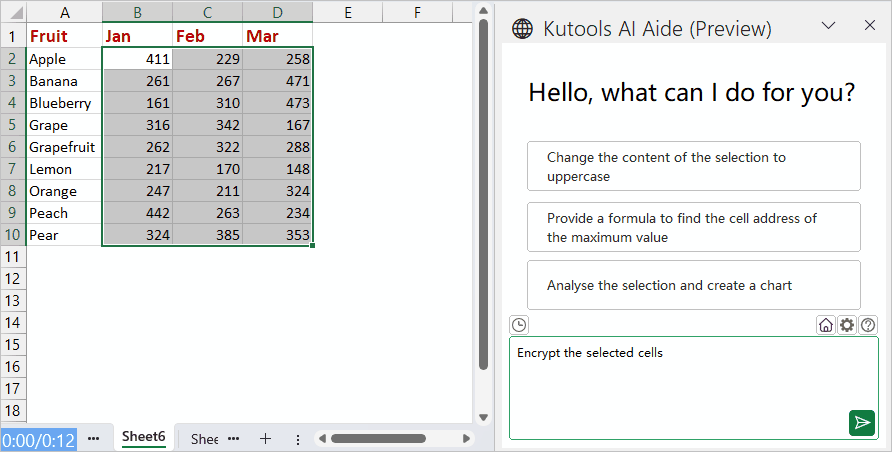
Dodatne skupne zahteve (kot je prevod, razčlenjevanje funkcij)
Kutools AI Aide skrbi tudi za običajne potrebe, kot sta med drugim prevajanje in razčlenjevanje funkcij. Zaradi tega je vsestransko orodje, ki se prilagaja različnim zahtevam uporabnikov ter omogoča učinkovitejšo in celovitejšo uporabo Excela.
Na primer, če moram prevesti nekaj vsebine v francoščino.
- V polje za klepet vnesite ukaz za prevajanje, ki mu sledi vsebina, ki jo želite prevesti.
Prosimo, prevedite naslednjo vsebino v francoščino: (vaša vsebina)” - Nato kliknite na Pošlji ali pritisnite Vnesite ključ. Kutools AI Aide bo besedilo prevedel v francoščino, kot jo potrebujete. Oglejte si spodnjo predstavitev:

- Nato lahko prevedeno besedilo kopirate in prilepite kamor koli želite.
Koristni nasveti za uporabo Kutools AI Aide
Učinkovita uporaba Kutools AI Aide lahko močno poveča vašo produktivnost v Excelu. Tukaj je nekaj koristnih nasvetov, ki vam bodo pomagali kar najbolje izkoristiti to zmogljivo orodje:
- 🎯 Bodite natančni z zahtevami:
- Pri interakciji s Kutools AI Aide jasno in natančno povejte, kaj potrebujete. Podrobni pozivi bodo prinesli natančnejše in uporabnejše odgovore.
- 📚 Uporabite ustrezno terminologijo:
- Uporabite pravilno terminologijo, ko govorite o Excelovih funkcijah ali funkcijah. Ta natančnost zagotavlja, da so vaše poizvedbe pravilno razumljene in da so ponujene rešitve na mestu.
- 🚀 Raziščite napredne funkcije:
- Ne omejujte se na osnovne funkcije. Raziščite, kako lahko Kutools AI Aide pomaga pri naprednejših Excelovih opravilih, kot je ustvarjanje formul po meri, analiziranje podatkov ali ustvarjanje izčrpnih poročil.
- 🔨 Razčlenite zapletene naloge:
- Če imate opravka s kompleksno Excelovo nalogo, razmislite o razdelitvi na manjše, obvladljive podnaloge. Ta pristop lahko poenostavi postopek reševanja problema in olajša učinkovito reševanje vsakega dela.
- 💾 Redne varnostne kopije:
- Vedno shranite in varnostno kopirajte svoje Excelove datoteke, preden izvedete pomembne spremembe, zlasti tiste, ki jih predlagajo orodja AI. Ta praksa ščiti vaše podatke pred izgubo ali napakami.
- 🔄 Redne posodobitve:
- Kutools in AI Aide posodabljajte na najnovejšo različico. Nove posodobitve pogosto vključujejo izboljšane zmogljivosti AI, dodatne funkcije in izboljšave v zmogljivosti.
- ✅ Preverite predloge AI:
- Medtem ko lahko Kutools AI Aide ponudi dragoceno pomoč, vedno preverite točnost njegovih predlogov, zlasti pri ravnanju s kritičnimi ali občutljivimi podatki v Excelu. Zagotavljanje zanesljivosti ponujenih rešitev je ključnega pomena za učinkovito upravljanje podatkov.
- ️ Praksa in potrpežljivost:
- Kot pri vsakem orodju je tudi za obvladanje Kutools AI Aide potrebna praksa. Eksperimentirajte z različnimi funkcijami in funkcijami, da si pridobite samozavest in strokovno znanje.
Naslednja orodja vam lahko v veliki meri prihranijo čas in denar, katero je najbolj primerno za vas?
Zavihek Office: Uporaba priročnih zavihkov v pisarni, kot način Chrome, Firefox in New Internet Explorer.
Kutools za Excel: Več kot 300 naprednih funkcij za Excel 2021, 2019, 2016, 2013, 2010, 2007 in Office 365.
Kutools za Excel
Zgoraj opisana funkcionalnost je le ena izmed 300 zmogljivih funkcij Kutools za Excel.
Zasnovan za Excel(Office) 2021, 2019, 2016, 2013, 2010, 2007 in Office 365. Brezplačen prenos in uporaba 30 dni.
